Snapchatを知らない人は世界中にほとんどいません。このビデオプラットフォームは、その機能により、特に若者の間で何年も人気を博しているからです。また、このアプリを使用すると、絵やキャプション付きのビデオ、面白いビデオ、写真を簡単に共有できます。それに加えて、このSnapchatは、ビデオに追加できるフィルターとエフェクトの幅広いコレクションを提供しています。一方、 Snapchatビデオに音楽を追加する これは、漸進的なアップデートの一部であるため、今では非常に簡単です。ただし、この問題で問題を抱えているユーザーもまだいます。したがって、この問題を経験している人の 1 人である場合は、これまでずっと間違った方法で実行していた可能性があります。ここでは、音楽を付けて Snapchat ビデオをより魅力的にするための実用的な方法を紹介します。

前述のように、Snapchat は、ユーザーがバックグラウンド ミュージック付きのストーリーを作成できるようにするという流れに最近加わりました。しかし、これはユーザーから批判や問題に遭遇しています。iPhone または Android を使用して Snapchat ビデオに音楽を追加する完全な手順については、以下のコンテンツを参照してください。
携帯電話でSnapchatアプリを起動します。起動したら、 追加 画面の右上にあるアイコンをクリックし、 音 ポップアップオプションからタブを選択します。
その後、検索バーをタップして、スナップ ビデオに追加したい音楽を探します。曲が見つかったら、タップして適用します。
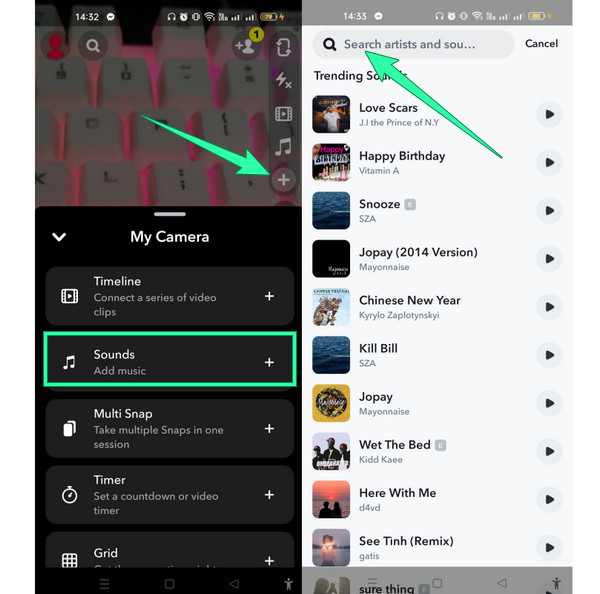
または、 私のサウンド セクションで、ストレージからお持ちの音楽をインポートします。また、このオプションから、ナレーション効果を追加したい場合に、独自の音声録音を作成することもできます。
選択した場合 サウンドを録音する オプションを選択すると、録音を開始できます。次に、名前を付けて、 サウンドを保存 ボタンをクリックします。これが Snapchat ビデオに音楽を追加する方法です。
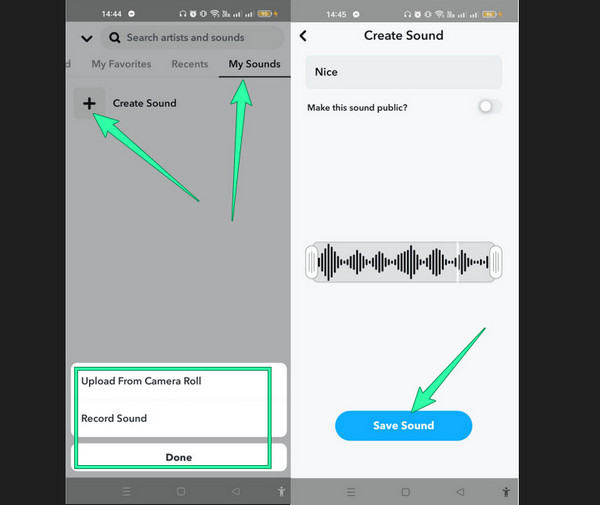
Snapchatで共有する動画にバックグラウンドミュージックを追加する別の方法を探しているなら、ここにあります ビデオコンバーター究極なぜこのソフトウェアなのか?究極のビデオおよびオーディオコンバーターであることに加えて、MVメーカーを含む素晴らしい機能とツールも付属しています。このMVメーカーは、ビデオにサウンドピースを追加するためのこのコンバーターのいくつかの機能の1つにすぎません。シンプルでスムーズで堅牢な方法により、プロセスの高品質からロスレス品質を保証できます。さらに、このMV機能を使用すると、Snapchatビデオに音楽を追加できるだけでなく、解像度、品質、フレームレート、および形式を調整してカスタマイズすることもできます。さらに、効果、フィルター、透かし、回転、および切り取りを意識してビデオを編集できます。それとは別に、高速分割またはセグメントの追加によりビデオをトリミングできます。
それに加えて、ツールボックス セクションにある他の強力なツールも利用できます。ああ、そこにあるツールは、最小限の技術的要件でプロのような気分にさせてくれます。想像してみてください。数回クリックするだけで、強化および編集して、ハイエンドのビデオとオーディオ出力を瞬時に作成できます。このプログラムのツールをさらに強化する高度な人工知能テクノロジーのおかげです。それでは、古い Snapchat ビデオに音楽を追加する方法のガイドラインを以下で見てみましょう。
主な特徴:
MV関数の使用
ビデオ編集プログラムを入手する
まず第一に、ビデオ編集プログラムをダウンロードする必要があります。 ダウンロード 上記のボタンから、お使いのコンピュータ システムに適したダウンロード リンクを選択します。次に、プログラムをインストールして実行します。
ビデオファイルを読み込む
この素晴らしいプログラムを起動した後、このタスクで使用するツールにアクセスする必要があります。 MV メニューはユーザーインターフェースの中央上部にあります。このメニューをクリックすると、ツールは新しいインターフェースに移動し、アジェンダで作業できるようになります。 テーマ セクションをクリックして プラス ビデオにアクセスして読み込むにはサインインしてください。

オーディオファイルを追加する
これが古いスナップチャットビデオに音楽を追加する方法です。ビデオをインポートしたら、 設定 メニューでは、 オーディオトラック セクションが配置されます。この新しいウィンドウで、 オーディオトラック セクションにチェックを入れ、 バックグラウンドミュージック インポートとエフェクトのオプションを有効にするには、 プラス アイコンをクリックして、ビデオに挿入したい音楽を追加します。その後、プリセットを微調整して、他のサウンド効果を自由に適用します。

出力をエクスポートする
その後、プレビューで音声が動画と合っているか確認してください。問題がなければ、 輸出 メニューで、変更したいプリセットを調整します。たとえば、品質セクションは、 コグル ボタンをクリックしてカスタマイズします。カスタマイズが足りない場合は、 エクスポートを開始 ボタンをクリックし、新しいファイルが生成されるまで待ちます。

コンバーター機能の使用
スナップビデオをロードするには、 プラス 下のシンボル コンバータ 特徴。

ビデオが読み込まれたら、 EN-AAC-2チャンネル 対話とヒット オーディオトラックを追加 サウンドファイルをアップロードするオプションを選択します。その後、新しくアップロードしたサウンドにチェックマークを付け、 EN-AAC-2チャンネル オプション。

その後、 すべて変換 処理とエクスポートを開始するボタン。
参考文献:
Snapchat でビデオをトリミングする実証済みの方法 [手間いらず]
iPhone と Android で Snapchat のスクリーンショットを撮る 6 つの方法
Snapchat ビデオでヘッドフォンを使用して音楽を再生するにはどうすればよいですか?
ヘッドフォンを使ってSnapchatで音楽を聴くのは、 音楽を再生 いずれにせよ、ヘッドフォンが適切に接続されていることを確認する必要があります。
Snapchat で録音した音声が聞こえないのはなぜですか?
携帯電話のサイレント モードをオフにする必要があります。サイレント モードが無効になっているかどうかを確認し、無効になっている場合は別の曲を再度録音してみてください。
iPhone で Snapchat ビデオに音楽を追加するにはどのアプリを使用できますか?
直接 Snapchat を使用する以外に、iMovie を使用して Snap ビデオに音楽を追加することもできます。これを行うには、Snap ビデオが携帯電話のギャラリーに保存されていることを確認してから、iMovie にアップロードし、編集してサウンドを追加します。
あなたは今学んだ Snapchatビデオに音楽を追加する方法 最も実用的な方法で。この作業は誰もが考えるよりも簡単です。それはプロセスの正確さの問題です。また、Snapchatに投稿するサウンド付きのビデオを作成したい場合は、常にMVメーカーをお勧めします。 ビデオコンバーター究極は、ビデオ コンテンツを楽しくクリエイティブな方法で作成できます。
さらに読む
Snapchat でビデオをトリミングする実証済みの方法 [手間いらず]
Snapchat は、今日人々が使用する驚異的なアプリの 1 つです。今日の投稿を読んで、Snapchat ビデオをトリミングする方法と、使用する最適な代替手段を見つけましょう。
Snapchat でビデオをスロー再生して完璧なストーリーを作成する
Snapchat でビデオの速度を遅くする方法を知りたいですか? タスクを簡単に実行するための手順をすべて用意しました。この記事をクリックして学習を開始してください。
Snapchat フィルターの作り方を知りたい場合は、この記事をお読みください。Snapchat のガイドラインと流行のフィルターについて説明した記事です。
GIF にオーディオを追加する方法: デスクトップとモバイルでのベストな方法
GIF にオーディオを追加する必要があるが、方法がまだわからない場合は、この投稿をクリックしてください。この投稿では、PC と携帯電話で実行できる最良の方法を概説しています。